Comment ouvrir le gestionnaire de tâches sur un ordinateur portable
Chaque utilisateur d'ordinateur s'est retrouvé au moins une fois dans une situation où le programme souhaité se bloque et la possibilité de le redémarrer disparaît sous nos yeux. En conséquence, il n'y a aucune possibilité non seulement de terminer ce que vous avez commencé, mais même de faire autre chose. Déconnecter l'appareil du réseau pour redémarrer est une décision drastique qui ne laisse aucune chance de sauvegarder des données importantes.
Comment sauver le système des erreurs internes dues à un arrêt d'urgence, et vous-même et votre système nerveux des pensées : « Il faut tout recommencer, ça fait 10 heures de travail !
Ce n'est pas aussi effrayant qu'il y paraît. Les développeurs Windows ont pris en compte ces problèmes et ont créé un outil qui vous permet de les résoudre sereinement.
Le gestionnaire de tâches est un outil système spécial permettant de surveiller les processus en cours et les ressources système. Avec son aide, vous pouvez supprimer la tâche d'exécution d'un programme particulier, l'évaluer, découvrir comment la RAM est distribuée à ce moment-là, configurer les applications de démarrage d'une manière qui vous convient, etc.
Nous vous expliquerons davantage comment utiliser cet utilitaire magique.
Le contenu de l'article
Depuis le bureau
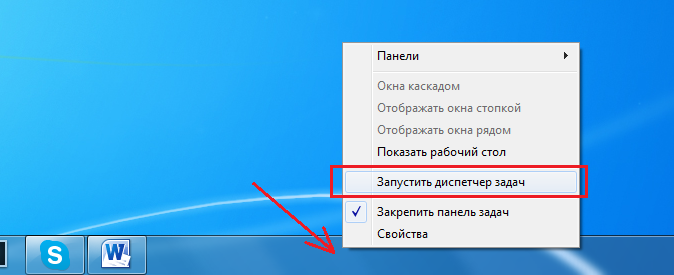 Nous attirons votre attention sur le moyen le plus simple et le plus rapide.
Nous attirons votre attention sur le moyen le plus simple et le plus rapide.
Sur la bande inférieure, appelée « Barre des tâches » sur l'ordinateur portable (la ligne où se trouvent le menu « Démarrer », la date et l'heure), faites un clic droit. Une liste de différentes actions possibles apparaît, dans laquelle nous nous intéressons à « Lancer le gestionnaire de tâches ». Sélectionnez, cliquez sur la souris - c'est fait !
Raccourci clavier
 Compliquons une tâche simple : au lieu d'un bouton, appuyez sur trois !
Compliquons une tâche simple : au lieu d'un bouton, appuyez sur trois !
Sur le clavier, nous tapons simultanément « Ctrl », « Shift » et « ESC » (tous sont situés sur la partie la plus à gauche de l'appareil). Après cette simple combinaison, la commande dont nous avons besoin est automatiquement lancée.
Depuis le clavier
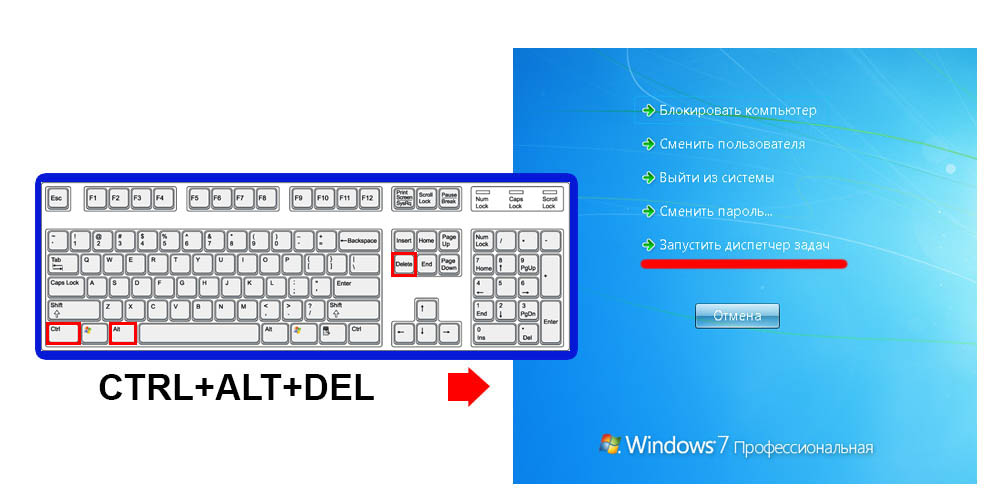 La méthode la plus connue, qui sauve littéralement la vie dans les moments critiques.
La méthode la plus connue, qui sauve littéralement la vie dans les moments critiques.
Pour commencer, « réduisez le système » en appuyant sur « Ctrl » + « Alt » + « supprimer ». Sur fond bleu, nous voyons une liste de tout ce que nous pouvons faire. Et parmi ces éléments, nous trouvons le « Gestionnaire des tâches », qui peut désormais être ouvert d'un simple clic de souris.
Utilisation de la fonction "Exécuter"
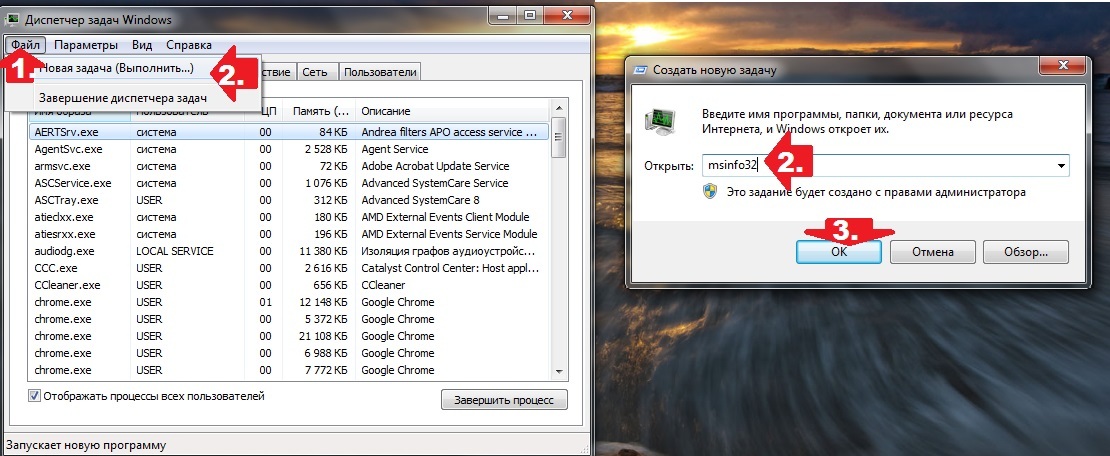 Cette méthode s’adresse à ceux qui ne recherchent pas la facilité.
Cette méthode s’adresse à ceux qui ne recherchent pas la facilité.
Pour ouvrir la fenêtre Exécuter, appuyez sur « Win » + « R ».
RÉFÉRENCE! Le bouton « Win » du clavier est situé dans le coin inférieur gauche entre « Fn » (ou « Ctrl ») et « Alt ».
Entrez maintenant la commande « taskmgr » dans la ligne vide et cliquez sur « OK ». En général, c'est tout.
Parfois, les choses ne se passent pas aussi bien que prévu. Au lieu de la fenêtre souhaitée, un message peut apparaître indiquant que « Le Gestionnaire des tâches a été désactivé par l'administrateur ». Dans une telle situation, il faut l'allumer avant de démarrer.
Pour cela, nous utiliserons à nouveau la fonction "Exécuter", seulement maintenant nous spécifions la commande "gpedit.msc", qui ouvre la fenêtre "Stratégie de groupe". On suit alors l'algorithme :
- suivez le chemin : « Configuration utilisateur » - « Modèles d'administration » - « Système » - « Capacités Ctrl + Alt + Suppr » ;
- sélectionnez « Supprimer le gestionnaire de tâches » en double-cliquant dessus ;
- dans les « Propriétés de suppression DZ », sélectionnez la valeur « Désactivé » ;
- Cliquez sur « Appliquer » et « OK ».
Après tout cela, vous pouvez rouvrir le programme en utilisant l'une des méthodes suggérées ci-dessus.
Voilà, l'utilitaire est lancé, vous êtes content, mais le problème décrit au début de ce texte est toujours présent. Calmement! Nous allons tout résoudre. Jetons d'abord un coup d'œil à l'interface. Toutes les fonctionnalités sont divisées en blocs :
- "Services" - ici tous les services dont l'ordinateur a besoin pour fonctionner sont répertoriés, indiquant leur état (en cours d'exécution ou arrêté) ;
- « Détails » - conçu pour collecter toutes les informations sur chaque processus en un seul endroit. Ici, par exemple, vous pouvez voir à quel programme appartient la tâche en cours d'exécution ;
- « Utilisateurs » - contient des informations sur tous les utilisateurs de cet ordinateur (si vous n'êtes pas le seul à l'utiliser). De cette façon, vous pouvez déterminer qui charge le plus l'appareil ;
- « Démarrage » - fournit une liste de programmes qui peuvent être lancés simultanément avec le système et la possibilité de les personnaliser vous-même ;
- « Journal des applications » - ici, à l'aide de paramètres non nuls, vous pouvez déterminer quelles applications sont actuellement actives ;
- « Performances » - montre graphiquement ce qui est actuellement utilisé et dans quelle mesure : le niveau de remplissage de la mémoire, le niveau de charge du processeur, etc. ;
- « Processus » est la section même qui parle de chaque tâche effectuée. Revenant à la question sur un programme gelé : c'est ici que vous pouvez le trouver, faites un clic droit dessus et sélectionnez « Fin de tâche ».
Vous savez maintenant tout ce que vous devez savoir sur l’un des outils les plus informatifs et utiles du système Windows.





